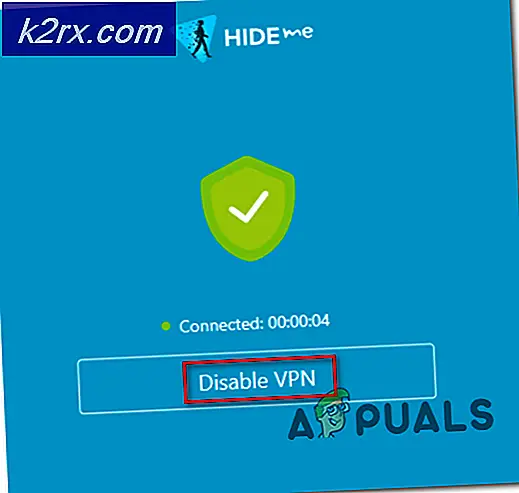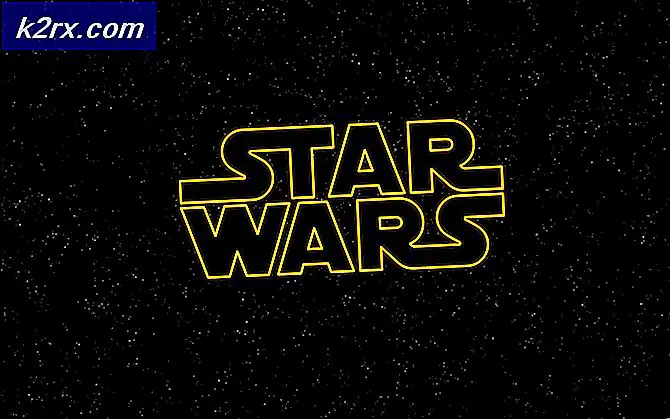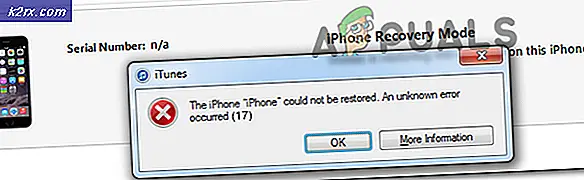Microsofts neuestes kumulatives Update für Windows 10 1903 fügt dem Windows-Server Fehler hinzu, aber es sind schnelle Problemumgehungen verfügbar
Microsofts neuestes stabiles und kumulatives Update für Windows 10 OS, das Windows 10 Mai 2019 Update, das Anfang dieses Jahres veröffentlicht wurde. Obwohl die Bereitstellung des Updates ziemlich reibungslos verlief, sind mehrere Benutzer mit seltsamen Fehlern und Problemen konfrontiert. Während ein solches Ereignis bei großen Funktionsupdates für Windows 10 nicht neu ist, behaupten Benutzer, dass das neueste Update von Windows 10 vom Mai 2019 oder 1903 besonders verstörend ist. Der neueste Fehler, der im Windows 1903-Update entdeckt wurde, betrifft keine große Anzahl von Benutzern. Unabhängig davon, wie wenige Benutzer potenziell betroffen sein könnten, sollten Updates für das neueste Windows-Betriebssystem Fehler beheben und Fixes bringen, nicht die Probleme verstärken, beklagen die Benutzer.
Das neueste Problem, mit dem eine kleine Gruppe von Benutzern konfrontiert ist, betrifft ihre Pre-Boot Execution Environment (PXE)-Images von Windows Deployment Services (WDS) oder System Center Configuration Manager (SCCM). Dies sind im Wesentlichen spezielle Plattformen. Mit einfachen Worten, das Problem könnte möglicherweise von Benutzern auftreten, die Windows Server verwenden, eine spezialisierte Version des Windows-Betriebssystems, die Serveradministratoren verwenden.
Unnötig hinzuzufügen, dass dies sicherlich keine gewöhnlichen Benutzer von Windows-Betriebssystemen sind. Für diese speziellen Fallszenarien, in denen diese erforderlich sind, behaupten jedoch einige Windows 10 Server-Benutzer, dass das neueste Windows 10. Mai 2019- oder 1903-Update das korrekte Laden der Plattformen verhindert. Darüber hinaus betrifft das Problem alle stabilen Versionen von Windows 10, einschließlich 1903, 1809 und 1709.
Übrigens hat Microsoft das Problem offiziell anerkannt. Das Auftreten dieses neuen Problems ist jedoch möglicherweise nur bei wenigen ausgewählten Benutzern zu beobachten. Die Korrektur kann möglicherweise nicht priorisiert werden, befürchten einige Experten. Dennoch waren die Microsoft-Ingenieure ziemlich schnell dabei, eine Problemumgehung für das Problem anzubieten, mit dem Benutzer auf PXE und SCCM konfrontiert werden könnten.
Windows 10. Mai 2019 1903 Update führt dazu, dass Sonderfallplattformen wie PXE und SCCM nicht gestartet werden können:
Nach der Installation des neuesten Windows 10. Mai 2019 1903-Updates haben einige Benutzer, die sich auf die Pre-Boot Execution Environment (PXE)-Images von Windows Deployment Services (WDS) oder System Center Configuration Manager (SCCM) verlassen, behauptet, dass das System einfach fehlschlägt zu booten. Der Boot-Fehler führt zum Auftauchen des am meisten gefürchteten und kryptischen 0xc0000001-Fehlers. Dieser Fehler kann das Ergebnis mehrerer seltsamer Probleme sein, von denen die meisten nichts mit Benutzeraktionen zu tun haben. Einige der häufigsten Ursachen für das Auftauchen des Fehlers 0xc0000001 sind die Beschädigung der Systemdatei oder ein beschädigter Speicher. Dieser Fehler kann auch durch eine fehlende oder beschädigte SAM-Systemdatei (Security Account Manager) verursacht werden.
Im Übrigen gibt es mehrere empfohlene Lösungen, um den gefürchteten 0xc0000001-Fehler zu beheben. Das Entfernen einer neu angeschlossenen Hardwarekomponente oder das Deinstallieren kürzlich installierter Software ist am beliebtesten. Microsoft empfiehlt die Verwendung des Tools "Startup Repair" und das auch in der Windows-Wiederherstellungsumgebung. Unnötig zu erwähnen, dass dieser Schritt die Erstellung spezieller Bootmedien erfordert. Eine der am wenigsten empfohlenen, aber praktikablen Lösungen, die Benutzer am Ende ausprobieren können, ist die Verwendung der Funktion "Systemwiederherstellung", die die Windows-Installation in den zuletzt bekannten stabilen und funktionierenden Zustand zurücksetzt.
Im Wesentlichen bietet der Fehler 0xc0000001 nicht viel Klarheit darüber, was schief gelaufen sein könnte. Daher waren die wenigen Benutzer, die nach der Installation des neuesten Windows 10. Mai 2019 1903-Updates mit diesem Problem konfrontiert waren, ziemlich verwirrt. Microsoft hat das Problem erkannt. Der Hersteller des Windows-Betriebssystems hat das Problem zur Liste der bekannten Probleme hinzugefügt. Das Problem ist übrigens aufgetreten, nachdem Windows 10-Benutzer das große kumulative Update installiert haben, das offiziell als KB4507453 gekennzeichnet ist. Während Microsoft das Problem erkannte, stellte es fest,
„Geräte, die mit PXE-Images (Preboot Execution Environment) von Windows Deployment Services (WDS) oder System Center Configuration Manager (SCCM) gestartet werden, können möglicherweise nicht mit dem Fehler„ Status: 0xc0000001, Info: Ein erforderliches Gerät ist nicht verbunden oder kann nicht zugegriffen werden“ nach der Installation dieses Updates auf einem WDS-Server.“
Microsoft verspricht Lösung des Problems "Fehler beim Booten auf PXE und SCCM":
Das Problem wird von normalen Benutzern offensichtlich nicht auftreten. Wie oben erwähnt, werden wahrscheinlich nur sehr wenige Benutzer des Windows 10-Betriebssystems nach der Installation des neuesten Windows 10 Mai 2019 1903-Updates auf den Fehler 0xc0000001 stoßen. Nichtsdestotrotz hat Microsoft das Problem nicht nur schnell erkannt, sondern das Unternehmen hat auch bestätigt, dass es an einer Lösung arbeitet und in einer kommenden Version ein Update bereitstellen wird. Darüber hinaus haben Microsoft-Ingenieure eine vorübergehende Problemumgehung angeboten, um sicherzustellen, dass die jeweiligen Plattformen das Windows 10 Server-Betriebssystem starten.
Problemumgehung für Systeme auf einem SCCM-Server:
- Überprüfen Sie, ob die Variable Window Extension aktiviert ist. (Diese Einstellung ist unter Windows Server 2008 SP2 oder Windows Server 2008 R2 SP1 nicht verfügbar)
- Stellen Sie die Werte von einTFTP-Blockgrößezu4096 undTFTP-Fenstergröße zu1. Anleitungen zu deren Konfiguration finden Sie unter Anpassen der RamDisk TFTP-Block- und Fenstergrößen auf PXE-aktivierten Verteilungspunkten.
Hinweis: Versuchen Sie die Standardwerte für valuesTFTP-Blockgröße undTFTP-Fenstergröße zuerst, aber abhängig von Ihrer Umgebung und den allgemeinen Einstellungen müssen Sie sie möglicherweise für Ihr Setup anpassen. Sie können es auch versuchenAktivieren Sie a PXE Responder ohne Windows-BereitstellungsdienstRahmen. Weitere Informationen zu dieser Einstellung finden Sie unter Installieren und Konfigurieren von Verteilungspunkten in Configuration Manager.
Problemumgehung für Systeme, die von einem WDS-Server ohne SCCM abhängen:
- Stellen Sie in den WDS TFTP-Einstellungen sicher, dass die Variable Window Extension aktiviert ist. (Diese Einstellung ist unter Windows Server 2008 SP2 oder Windows Server 2008 R2 SP1 nicht verfügbar)
- Setzen Sie in den Boot Configuration Data (BCD) des importierten Images RamDiskTFTPBlockSize auf 1456.
- Setzen Sie in der BCD des importierten Images RamDiskTFTPWindowSize auf 4.
Hinweis: Probieren Sie zuerst die Standardwerte für RamDiskTFTPBlockSize und RamDiskTFTPWindowSize aus, aber abhängig von Ihrer Umgebung und den allgemeinen Einstellungen müssen Sie diese möglicherweise für Ihr Setup anpassen.
Mit dem Windows 10. Mai 2019 Update 1903 hat Microsoft im Wesentlichen die Kontrolle über ihre Installation abgegeben:
Microsoft hat die Windows 10 Version 1903 monatelang auf Herz und Nieren getestet. Das neueste Windows 10-Feature-Update verbrachte einige zusätzliche Wochen im Release Preview Ring, bevor es für die allgemeine Bevölkerung freigegeben wurde. In einfachen Worten, Microsoft war bei der Entwicklung, dem Testen und der Bereitstellung des neuesten stabilen Updates für das Windows 10-Betriebssystem außergewöhnlich vorsichtig.
Mit dem Windows 10. Mai 2019 1903 Update hat Microsoft die Kontrolle an die Benutzer zurückgegeben. Es hat versprochen, der automatischen oder scheinbar erzwungenen Installation von Updates ein Ende zu setzen. Windows 10-Benutzer haben jetzt die Möglichkeit, explizit auszuwählen, ob sie ihr Gerät aktualisieren möchten, wenn sie auf die Schaltfläche „Nach Updates suchen“ klicken. Alternativ können sie die Installation von Updates verzögern, jedoch höchstens für 35 Tage.